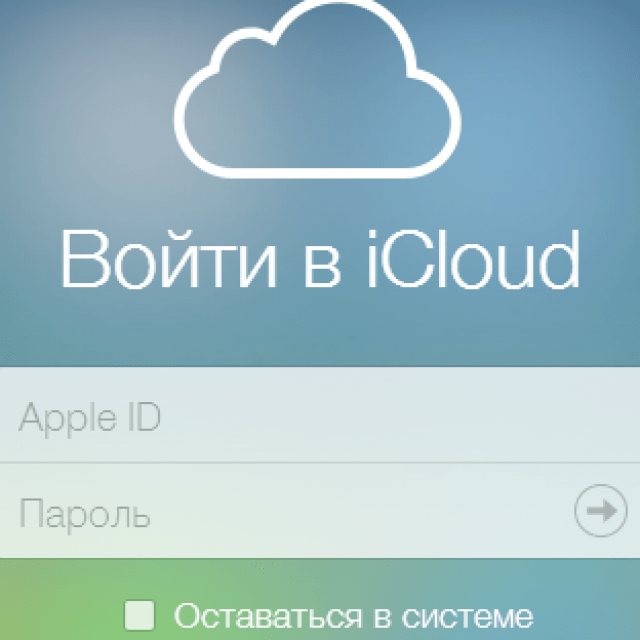Содержание
что делать? Как восстановить пароль iCloud
Apple ID – централизованная учетная запись, открывающая доступ к развлекательному сервису iTunes Store, музыке из Apple Music, программному обеспечению из App Store и облачному хранилищу iCloud. Простейшая связка из логина и пароля позволяет в буквальном смысле управлять целым миром на экране любимого смартфона, планшета и плеера. Жаль, развлечения заканчиваются там, где начинаются проблемы с памятью.
Если забыл пароль от iCloud, то тут же начинаются проблемы. Без пароля невозможно покупать музыку, фильмы и телепередачи, загружать программы и развлекательный контент, пользоваться iBook Store, взаимодействовать с резервными копиями, и снимать блокировку активации (надоедливое окошко появляется не вовремя и заставляет заняться восстановлением).
Перечень проблем, разумеется, не самый обширный и серьезный (а на устройствах со сканером отпечатка пальца или лица и вовсе решается за несколько секунд), но иногда ситуация резко усложняется невозможностью совершать платежи, обмениваться данными с друзьями и получать истинное наслаждение от использования любимой техники. А потому – подробная инструкция о том, как восстановить учетную запись и вернуться в строй.
А потому – подробная инструкция о том, как восстановить учетную запись и вернуться в строй.
Начинать процедуру восстановления пароля iCloud придется с главной страницы Apple ID. Воспользоваться можно и компьютерным, и мобильным браузером, но первый вариант предпочтительнее – с клавиатуры данные вводить намного удобнее, да и мышь еще никогда никого не подводила, верно? Впрочем, вне зависимости от совершенного выбора после загрузки страницы на экране появится форма для ввода данных, и кнопка «Забыли Apple ID или пароль?», которой и придется воспользоваться.
Система тут же перебросит на соседнюю страницу, где в первую очередь необходимо ввести личный идентификатор.
Если логин забыт, то и тут найдется способ все вернуть обратно. Необходимо перейти по ссылке и ввести личные данные: имя, фамилию и возможный адрес электронной почты, который прикреплен к Apple ID. Процедура поиска займет от 10 секунд до нескольких минут. И, если никаких совпадений не найдено, придется продолжать поиски. Обязательно стоит попробовать вписать ФИО сразу на нескольких языках – вдруг когда-то текстовые поля заполнялись именно на английском?
Обязательно стоит попробовать вписать ФИО сразу на нескольких языках – вдруг когда-то текстовые поля заполнялись именно на английском?
Если информация сходится, система подскажет – какой Apple ID прикреплен к таким данным, и как вернуться к этапу, связанным с восстановлением.
А именно – нужно вернуться обратно по ссылке, ввести данные и нажать продолжить.
Система тут же подберет несколько вариантов для сброса пароля:
- Сложнее всего придется с контрольными вопросами и ответами, которые генерируются еще при первой регистрации и не меняются годами. И, если память действительно коротка и ничего на ум не приходит, остается два варианта – обратиться в службу поддержки для возможных подсказок (разумеется, никто точно не назовет, какие данные прикреплены к аккаунту, но консультанты помогут поэкспериментировать – к примеру, введут данные на английском или русском языке) или выбрать любой из описанных ниже способов;
- Если разобраться с контрольными вопросами так и не получилось, то найдутся и альтернативные варианты – к примеру, восстановить Apple ID с помощью резервного или адреса электронной почты, которая прикреплена к аккаунту.
 Никаких дополнительных действий для подтверждения процедуры не нужно – сообщение отправится в ту же секунду.
Никаких дополнительных действий для подтверждения процедуры не нужно – сообщение отправится в ту же секунду. - И все же расслабляться не стоит – при таком варианте восстановления необходимо помнить о безопасности. А именно – не открывать сообщения, которые никак не связаны с доменом id.apple.com и, разумеется, не переходить по странным ссылкам (это классический пример фишинг-атак, позволяющих скопировать конфиденциальные данные пользователей). Если же сообщение долго не приходит, стоит попробовать занести applied@id.apple.com в список доверенных контактов доступной электронной почты, так никакие сообщения точно не попадут в спам!?
- Если в настройках Apple ID активирована функция двухфакторной аутентификации, то восстановить пароль можно с помощью доверенных устройств (тех, кто прикреплены к профилю) – iPhone, iPod Touch, iPad и даже Mac! Порядок действий стандартный – выбрать способ восстановления, включить доверенное устройство и подождать, пока не придет код, который уже остается ввести в появившееся окошко.
 Способ наиболее удобный, если смартфон, планшет или плеер под рукой: никаких дополнительных манипуляций, переходов в электронную почту и прочего. Кстати, если к профилю прикреплен планшет, смартфон и плеер сразу, то держать придется рядом все гаджеты сразу – уж слишком сложно догадаться, куда именно придется столь необходимая комбинация цифр.
Способ наиболее удобный, если смартфон, планшет или плеер под рукой: никаких дополнительных манипуляций, переходов в электронную почту и прочего. Кстати, если к профилю прикреплен планшет, смартфон и плеер сразу, то держать придется рядом все гаджеты сразу – уж слишком сложно догадаться, куда именно придется столь необходимая комбинация цифр.
Если описанные выше действия ни принесли никакой пользой, и ситуация выглядит практически безвыходной (к примеру, основной e-mail для сброса почты заблокирован, пароль забыт, дата рождения не сходится, Фамилию и Имя не получается ввести ни на английском, ни на русском, а контрольные вопросы вылетели из памяти сразу после регистрации), то остается последний вариант обратиться в службу поддержки.
Паниковать ни в коем случае не стоит – Apple еще несколько лет назад прошла фазу общения с клиентами на английском языке, отныне получить консультацию можно на родном русском! Достаточно позвонить по номеру: 8-800-555-67-34, а заодно – сразу же подготовить целую серию необходимых документов.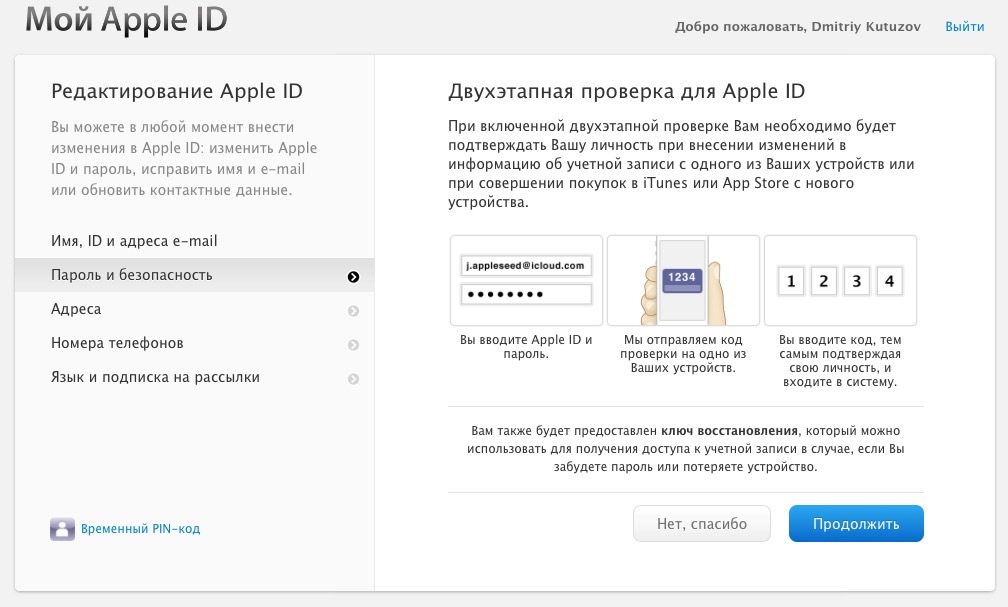
А именно – чек на покупку, фотографию коробки, где цифры IMEI сходятся с техникой, и остальной оставшейся документацией. Сразу же пароль и логин для входа никто не скажет, процедуру восстановления все равно придется частично проходить вручную, но, всяко лучше, чем ломать голову в гордом одиночестве, верно?
Если доказать владение техникой получилось полностью, то и дальше никаких проблем не возникнет. Главное – сразу придумать легко запоминаемый пароль, а контрольные вопросы – пусть и хитро, но сохранить на листочке в каком-нибудь блокноте.
Учебник по сбросу и восстановлению пароля iCloud для вашего iPhone Вы можете хранить все изображения, видео, сообщения, документы и другие медиафайлы в iCloud. Войдя в свою учетную запись iCloud, вы можете получить доступ ко всем этим файлам на нескольких устройствах. Однако, если вы забыли свой пароль iCloud, доступ к службе iCloud будет заблокирован. Вам необходимо восстановить пароль iCloud, чтобы снова получить доступ к своему аккаунту.

Список руководств
- Часть 1: лучший способ восстановить пароль iCloud на Windows и Mac
- Часть 2: Как восстановить пароль iCloud на iPhone и iPad
- Часть 3: Часто задаваемые вопросы о восстановлении пароля iCloud
1. Лучший способ восстановить пароль iCloud на Windows и Mac
Если вы не можете вспомнить пароль своей учетной записи iCloud, вы можете использовать FoneLab iOS Unlocker для решения этой проблемы. Программное обеспечение для удаления пароля iCloud может удалить старый пароль iCloud напрямую с вашего устройства iOS. Нет необходимости указывать свой адрес электронной почты, секретные вопросы и другую личную информацию. Через USB-соединение вы можете легко взломать свою учетную запись iCloud и сбросить пароль iCloud.
- Восстановите учетную запись iCloud и пароль без вопросов безопасности или электронной почты.
- Удалите старую учетную запись Apple ID и пароль с вашего устройства iOS.

- Обход забытого пароля Apple ID в Windows 10/8.1/8/7/XP/Vista и Mac OS X 10.7 или выше.
- Совместимость с iPhone 14/13/12/11/XS/XR/X/8/7/SE/6s/6 и т. д. с последней версией iOS 16.
FoneLab iOS Unlocker
FoneLab Помогает разблокировать экран iPhone, удаляет Apple ID или его пароль, удаляет экранное время или ограничивает пароль в секундах.
Помогает разблокировать экран iPhone.
Удаляет Apple ID или его пароль.
Удалите экранное время или ограничьте код доступа в секундах.
Скачать бесплатно Скачать бесплатно Узнать больше
Шаг 1Запустите программу восстановления пароля iCloud после установки. Выберите Удалить Apple ID на экране. Затем подключите iPhone к компьютеру с помощью USB-кабеля.
Шаг 2. На экране iPhone нажмите Trust и введите экранный пароль. Позже нажмите Start на своем компьютере, чтобы загрузить пакет встроенного ПО.
Шаг 3. Сбросьте все настройки с помощью инструкции на экране. Ваш iPhone немедленно перезагрузится. Позже вы можете удалить забытый пароль iCloud. Отключите iPhone от iPhone после удаления пароля iCloud.
2. Как восстановить пароль iCloud на iPhone и iPad
Вы можете сбросить и восстановить пароль iCloud на доверенном iPhone, iPad или iPod touch. Вот руководство по сбросу пароля iCloud на устройстве iOS 14/13/12/11/10 и более ранних версиях.
Шаг 1. Откройте приложение Settings .
Шаг 2Нажмите свое имя на экране iPhone.
Шаг 3. Выберите Password & Security . Затем выберите Изменить пароль .
Шаг 4Если вы вошли в iCloud, вы можете напрямую установить пароль для iPhone.
Шаг 5. Обновите свой пароль iCloud, следуя инструкциям на экране.
Кроме того, также можно сбросить пароль iCloud на устройстве iOS друга или члена семьи. С помощью службы поддержки Apple или приложения «Найти iPhone» вы можете восстановить свой пароль iCloud, не используя iPhone.
Для пользователей iOS 12/13/14 вы можете использовать приложение Apple Support для сброса забытого пароля iCloud.
Шаг 1Откройте приложение поддержки Apple на новом iPhone.
Шаг 2. Выберите Пароли и безопасность в разделе Темы .
Шаг 3. Выберите Сбросить пароль Apple ID .
Шаг 4. Нажмите «Начать» , а затем . Другой Apple ID .
Шаг 5Введите свой Apple ID для сброса пароля.
Шаг 6. Выберите Далее и завершите процесс подтверждения сброса пароля Apple ID.
Что касается пользователей iOS 10/9/11, приложение «Найти iPhone» может быть хорошим выбором.
Шаг 1. Откройте приложение «Найти iPhone ».
Шаг 2Оставьте поле Apple ID пустым в Войти экран.
Шаг 3. Выберите Забыли Apple ID или пароль на экране iPhone.
Шаг 4Следуйте инструкциям на экране, чтобы изменить и восстановить пароль iCloud.
FoneLab iOS Unlocker
FoneLab Помогает разблокировать экран iPhone, удаляет Apple ID или его пароль, удаляет экранное время или ограничивает пароль в секундах.
Помогает разблокировать экран iPhone.
Удаляет Apple ID или его пароль.

Удалите экранное время или ограничьте код доступа в секундах.
Скачать бесплатно Скачать бесплатно Узнать больше
3. Часто задаваемые вопросы о восстановлении пароля iCloud
Как восстановить пароль iCloud с адресом электронной почты?
Перейти на страницу учетной записи Apple ID. Выберите Забыли Apple ID или пароль . Заполните свой Apple ID. Выберите Получить электронное письмо в качестве метода сброса пароля iCloud. Откройте письмо от Apple под названием How to reset your Apple ID password . Следуйте инструкциям, чтобы сбросить пароль для вашей учетной записи iCloud.
Как восстановить пароль iCloud с контрольными вопросами?
Выберите Забыли Apple ID или пароль на странице учетной записи Apple ID. Введите свой идентификатор Apple. Выберите Ответьте на вопросы безопасности . Подтвердите дату рождения и секретные вопросы. Позже вы сможете восстановить и сбросить пароль iCloud.
Позже вы сможете восстановить и сбросить пароль iCloud.
Как использовать восстановление учетной записи для сброса пароля iCloud?
Перейдите на веб-сайт Apple iforgot с другого цифрового устройства. Подтвердите запрос на учетную запись iCloud. Apple отправит текстовое сообщение или автоматический телефонный звонок, чтобы помочь вам восстановить доступ к вашей учетной записи iCloud.
Это все, что нужно для восстановления пароля iCloud с iPhone или без него. Apple предлагает методы сброса пароля iCloud по умолчанию. Хотя вы можете получить универсальное решение от FoneLab iOS Unlocker. Просто бесплатно скачайте программу и получите более подробную информацию.
FoneLab iOS Unlocker
FoneLab Помогает разблокировать экран iPhone, удаляет Apple ID или его пароль, удаляет экранное время или ограничивает пароль в секундах.
Помогает разблокировать экран iPhone.
Удаляет Apple ID или его пароль.

Удалите экранное время или ограничьте код доступа в секундах.
Скачать бесплатно Скачать бесплатно Узнать больше
Как изменить и сбросить iCloud, Apple ID или пароль для iPhone, iPad и Mac
Дом
Мобильный
айфон
Как изменить и сбросить iCloud, Apple ID или пароль для iPhone, iPad и Mac А вот для тех, кто забыл свой Apple ID или пароль к iPhone, iPad и iPod, можно изменить Apple ID или сбросить пароль Apple ID , чтобы получить доступ к App Store или iTunes Store.
Apple предоставляет несколько способов восстановления логина Apple ID или пароля Apple ID, и вы можете начать процесс восстановления непосредственно на iPhone, iPad или iPod touch, Mac, ПК с Windows или практически на любом устройстве с помощью веб-браузера.
Различные процессы, описанные ниже, помогут восстановить забытый Apple ID и/или сбросить забытый пароль Apple ID.
Восстановление или сброс забытого Apple ID или пароля на iPhone и iPad
Все это делается на устройстве iOS и часто является самым простым способом вернуться в учетную запись Apple:
- Включите iPhone или iPad
- Откройте приложение «Настройки», прокрутите вниз и нажмите « iCloud ».
- Выберите адрес электронной почты в самом верху экрана настроек iCloud.0048 Забыли Apple ID или пароль? », где у вас будет два варианта:
- Если вы знаете свой Apple ID и не помните пароль, введите свой адрес электронной почты и нажмите « Далее », чтобы начать процесс сброса
- Если вы не знаете узнать свой Apple ID, нажмите « Забыли Apple ID? » и введите свое полное имя и адрес электронной почты, чтобы восстановить логин Apple ID (да, вы можете сбросить пароль после того, как у вас есть Apple ID)
- Ответьте на вопросы безопасности, относящиеся к этому Apple ID, и следуйте инструкции на экране для завершения процесса
Найдите забытый Apple ID с адресом электронной почты или старым адресом электронной почты
Это более сложный способ поиска по нескольким адресам электронной почты, который невероятно полезен, если вы в какой-то момент меняли учетные записи электронной почты, а это то, что вызвал проблему со входом.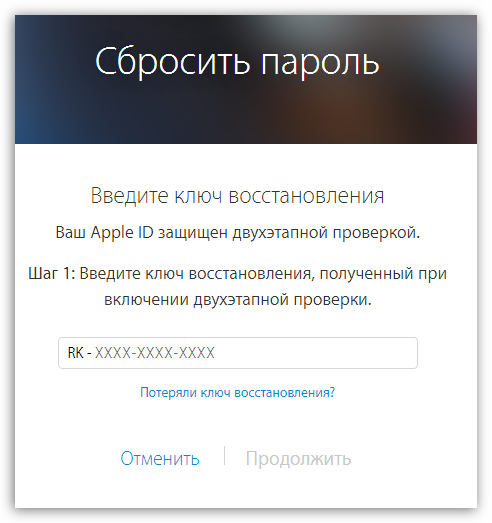
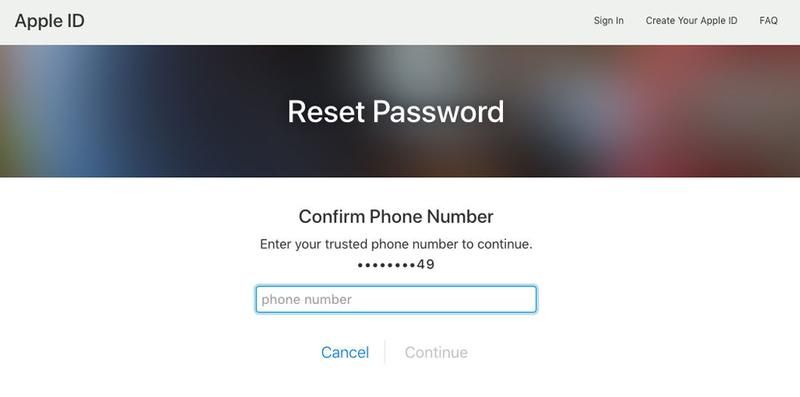 Никаких дополнительных действий для подтверждения процедуры не нужно – сообщение отправится в ту же секунду.
Никаких дополнительных действий для подтверждения процедуры не нужно – сообщение отправится в ту же секунду. Способ наиболее удобный, если смартфон, планшет или плеер под рукой: никаких дополнительных манипуляций, переходов в электронную почту и прочего. Кстати, если к профилю прикреплен планшет, смартфон и плеер сразу, то держать придется рядом все гаджеты сразу – уж слишком сложно догадаться, куда именно придется столь необходимая комбинация цифр.
Способ наиболее удобный, если смартфон, планшет или плеер под рукой: никаких дополнительных манипуляций, переходов в электронную почту и прочего. Кстати, если к профилю прикреплен планшет, смартфон и плеер сразу, то держать придется рядом все гаджеты сразу – уж слишком сложно догадаться, куда именно придется столь необходимая комбинация цифр.